
Оглавление:
- Автор John Day [email protected].
- Public 2024-01-30 11:50.
- Последнее изменение 2025-01-23 15:04.

El día de hoy les voy a mostrar cómo pueden editar un
vídeo para subirlo cualquier plataforma, включая YouTube, Facebook, Instagram и т. д.
Antes de comenzar, voy a decir las aplicaciones que se van a manejar en esta guía:
MÓVIL
aplicación para editar en móvil: kinemaster pro
Empezamos instalando la aplicación llamada kinemaster desde la play store, aunque si quieres llegar un poco más y sabes moverte por la web, puedes instalar la versión premium gracias a otros usuarios que se encargan de extraerlic y hacer que estas versiones.
Запасы
- кинематографист
- Tienda de Juegos
- медиа-огонь
- Carpetas del Móvil
- видео дель Celular
Шаг 1: установка Kinemaster

Móvil: кинемастер про
Empezamos instalando la aplicación llamada kinemaster desde la play store, aunque si quieres llegar un poco más y sabes moverte por la web, puedes instalar la versión premium gracias a otros usuarios que se encargan de extraerlic y hacer que estas versiones.
Primer paso para instalar:
Antes que nada, buscas en play store la versión Actual de la aplicación, luego de eso vas a YouTube, puedes buscar KINEMASTER (Y LA RESPECTIVA VERSION) por mediafire que es una de las mejores páginas para descargar archivos sin ningún límite.
Шаг 2: Segundo Paso Para Instalar

Una vez que entras en uno de estos videos, bajas a la descripción de estos (вероятно, haya un enlace ahí, si no hay ninguno, intenta mirar los comentarios)
Шаг 3: Tercer Paso Para Instalar

Una vez que le des al link te va a mandar a una página con acortadores, no te preocupes, lo único q tienes que hacer es esperar y darle a SALTAR PUBLICIDAD o hacer la prueba típica de "confirmma que no eres un robot" y espera a que se desbloquee el botón de OBTENER ENLACE "también puede que no haya acortadores y que te lleven directamente a la página"
Ya en mediafire le das
en descargar y confirmaciones, luego vas a las carpetas de tu movil y los directorios a la parte de DESCARGAS, aquí te va a aparecer un archivo de la aplicación, tu solo dale ahí y luego le das a aceptar e instalar.
Y LISTO, YA TIENES INSTALADA LA APLICACIN
Шаг 4: Editar En Móvil

al entrar a la aplicación, nos encontramos con 3 botones, pero solo vamos a usar el centro, seleccionamos un clip y ya estamos en la interfaz para comenzar a editar, en la parte de abajo tenemos el video y las diversas capas que podemos ir de acuerdo, en la parte de la derecha hay un círculo grande con una parte que dice la capa, si le damos ahí aparecerán más opciones, pero la que más vamos a usar es la opción de MEDIA, colocar una que nos ayude a un superponer encima de otras, con esta opción podemos poner cualquier clip encima de otro, una vez que seleccionamos otro clip, podemos mover lo con total libertad encima del otro (también se pueden sobreponer imágenes.
La línea que se encuentra en la parte de debajo de la pantalla interactiva, es la línea de tiempo, en ella nos aparecen todos los clips que hemos puesto hasta el momento y nos ayudan a editar los clips que están en el video y la función que queremos que tengan o que comportamiento, si seleccionamos un clip en la línea del tiempo, podemos elegir otro menú en donde podremos modificar diversas formas el video or imageen que acabamos de colocar, la opción que más se usa en estas de recordes es la que te permite cortar desde cierta parte del clip hasta otra, es una herramienta muy útil al momento de querer cortar algo que no querías que saliera en el video, también puedes usar efectos para modificar la imageen desde la tienda de la aplicación descargamos, per os la versión premium, todo va a ser gratis.
Рекомендуемые:
ALARMA ARDUINO CON SENSOR DE MOVIMIENTO, SIRENA Y AVISO AL TLF. MÓVIL: 9 шагов

ALARMA ARDUINO CON SENSOR DE MOVIMIENTO, SIRENA Y AVISO AL TLF. MÓVIL: Этот проект состоит из основного сигнала тревоги, который обнаруживает присутствие, активирует сирену на 108 дБ и использует стандартное SMS-сообщение (опционально). Permite también el control remoto básico por parte del usuario a través de SMS (encendido, apagado, reinicio
Музыкальный автомат "Трансформер" - Диего Банди: 4 шага

"Трансформер" Juke Box - Диего Банди: Цель этого проекта Juke Box - воспроизвести 3 песни с использованием ботинок и зуммера. Эта функция предназначена для включения переключателя, подключенного к батарее 9V, и используется ЖК-дисплей, отображающий меню. Los dos botones tienen com uso para
HC-12 Проблемы с расстоянием и "ИСПРАВЛЕНИЕ": 4 шага

Проблемы с расстоянием HC-12 и «ИСПРАВЛЕНИЕ»: Имеете плохую передачу на расстояние менее 100 футов или просто хотите знать, что такое HC-12 … GT-38 …. Прочтите ON.Hi oldmaninSC о HC-12. Я считаю, что это ЛУЧШИЙ передатчик для небольших данных на БОЛЬШИХ расстояниях (1/2 мили). Очень легко кодировать и всего 4
Time Lapse Con Móvil Y Reproducción En Gif: 4 шага
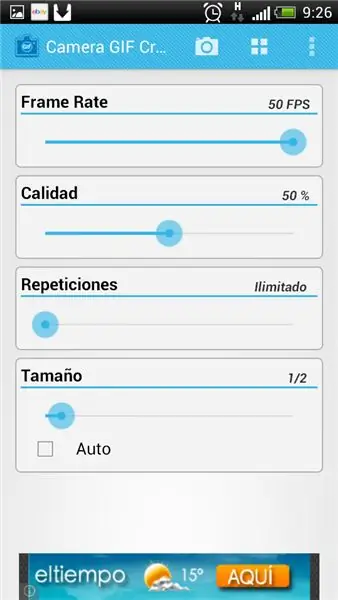
Time Lapse Con Móvil Y Reproducción En Gif: Necesitamos tres programas, uno es time-lapse1.04, el otro el camera gif creator y el Animated gif player, todos ellos gratuitos
Загрузите YouTube / Google Videos на свой компьютер / iPod / Zune: 4 шага

Загрузите YouTube / Google Videos на свой компьютер / iPod / Zune: это мое первое руководство, и это, безусловно, один из моих любимых сайтов, на которых я был. В любом случае, чтобы загрузить видео с YouTube, вам нужно сделать несколько шагов
